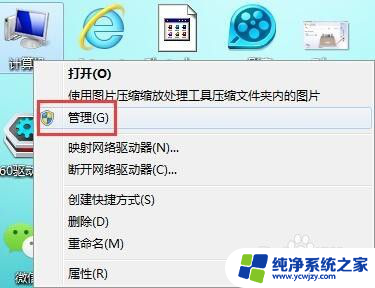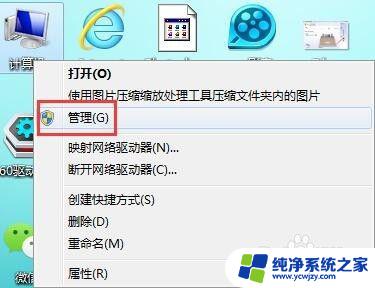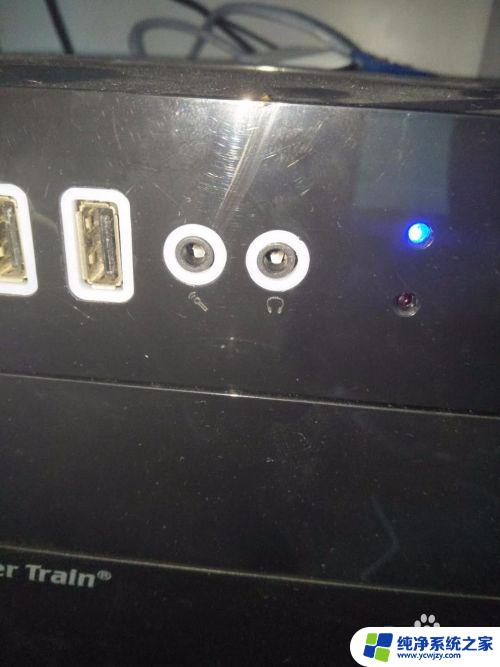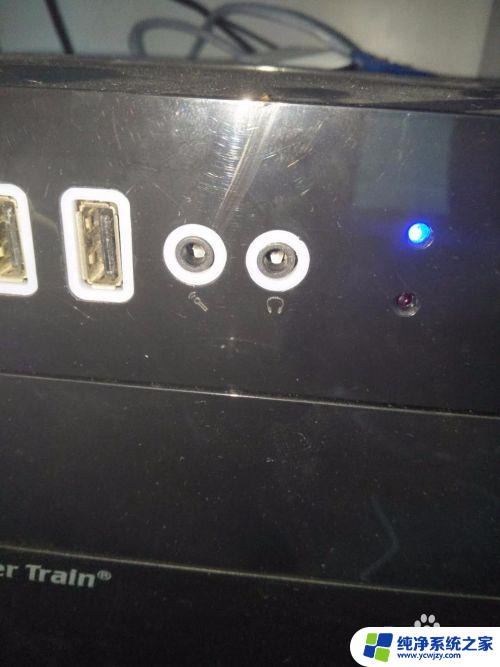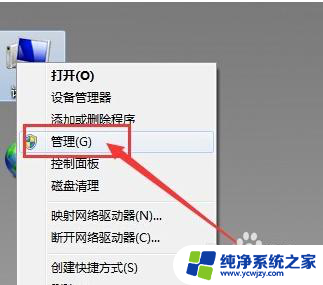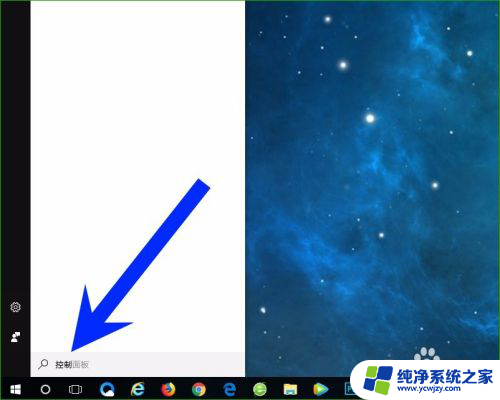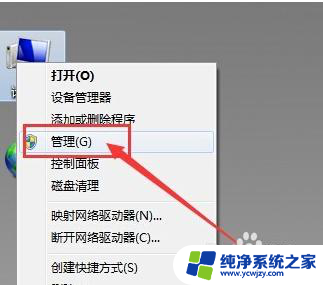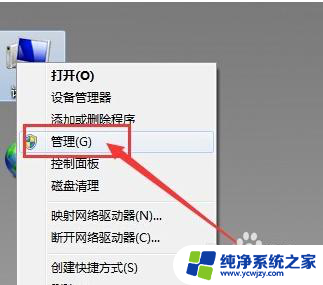电脑前面的耳机插孔没反应 电脑前置耳机插孔没有声音的原因及解决方案
更新时间:2023-12-03 10:57:56作者:yang
电脑前面的耳机插孔是我们平时常用的音频接口之一,它的功能在于连接耳机,让我们能够享受到电脑的音频输出,有时我们会遇到这样的问题:插上耳机后,却发现电脑前置耳机插孔没有声音。这种情况可能让我们感到困扰,因为我们无法享受到电脑的音乐、视频或游戏带来的声音乐趣。为什么会出现这种问题?又该如何解决呢?本文将为大家解答这些疑问,帮助大家解决电脑前置耳机插孔无声的困扰。
方法如下:
1.右键桌面计算机图标,选择“管理”
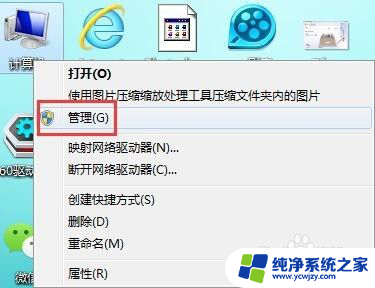
2.然后点击“设备管理器”,在右侧窗口找到“声音、视频和游戏控制器”。查看声卡驱动是否有黄色叹号,若有,请更新驱动
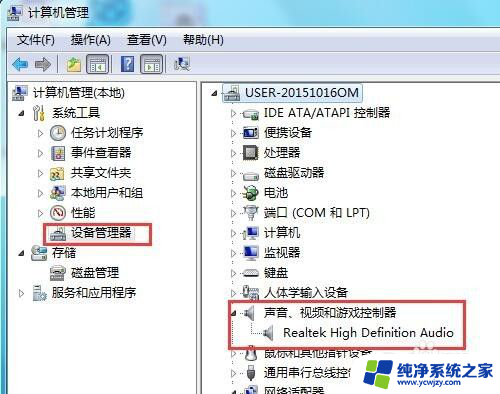
3.打开控制面板,将查看方式更改为“小图标”。找到“Realtek高清晰音频管理器”,点击进入
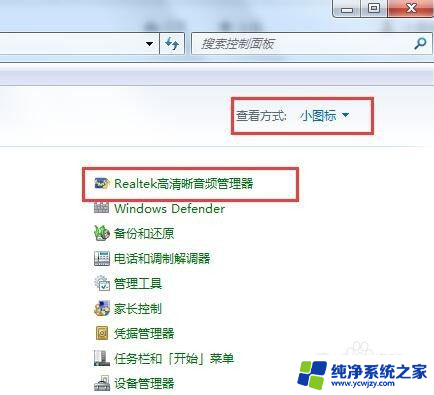
4.打开音频管理器之后,点击右上角的文件夹图标
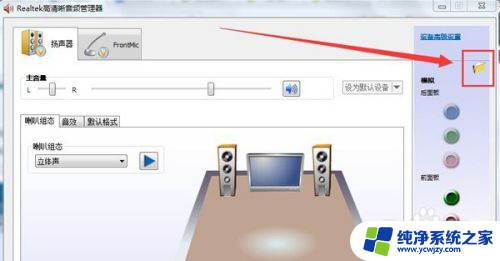
5.在弹出的小窗口,勾选“禁用前面板插孔检测”,点击确定
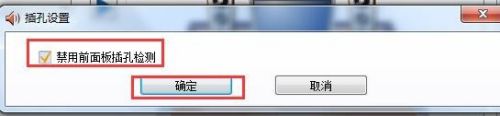
6.接着我们可以看到右侧的“前面板”中的绿色圆孔亮起了,这时候再将耳机插入前面板插孔。就可以正常使用了
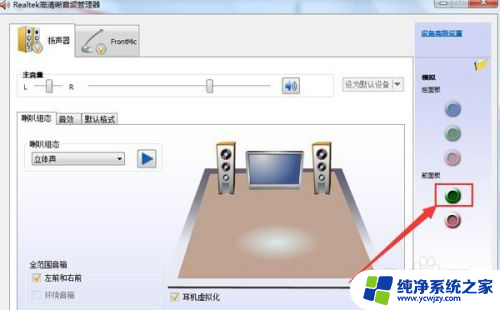
以上就是电脑前面的耳机插孔没反应的全部内容,有出现这种现象的朋友可以尝试以上方法来解决,希望能够对大家有所帮助。